Om de selectie flowchart overzichtelijk te houden is het mogelijk om meerdere blokken in een groep te plaatsen. De groep kan dan worden ingeklapt zodat er meer vrije ruimte op het werkblad beschikbaar is.
Groep maken
Sleep, terwijl je de linkermuisknop ingedrukt houdt, een rechthoek rond de blokken die je in een groep wilt plaatsen. Zodra je de linker muisknop loslaat verschijnt er een (licht) blauw gebied rond de geselecteerde blokken. Klik met de rechtermuisknop in het blauwe gebied en selecteer ‘Maak groep’ om een groep aan te maken.
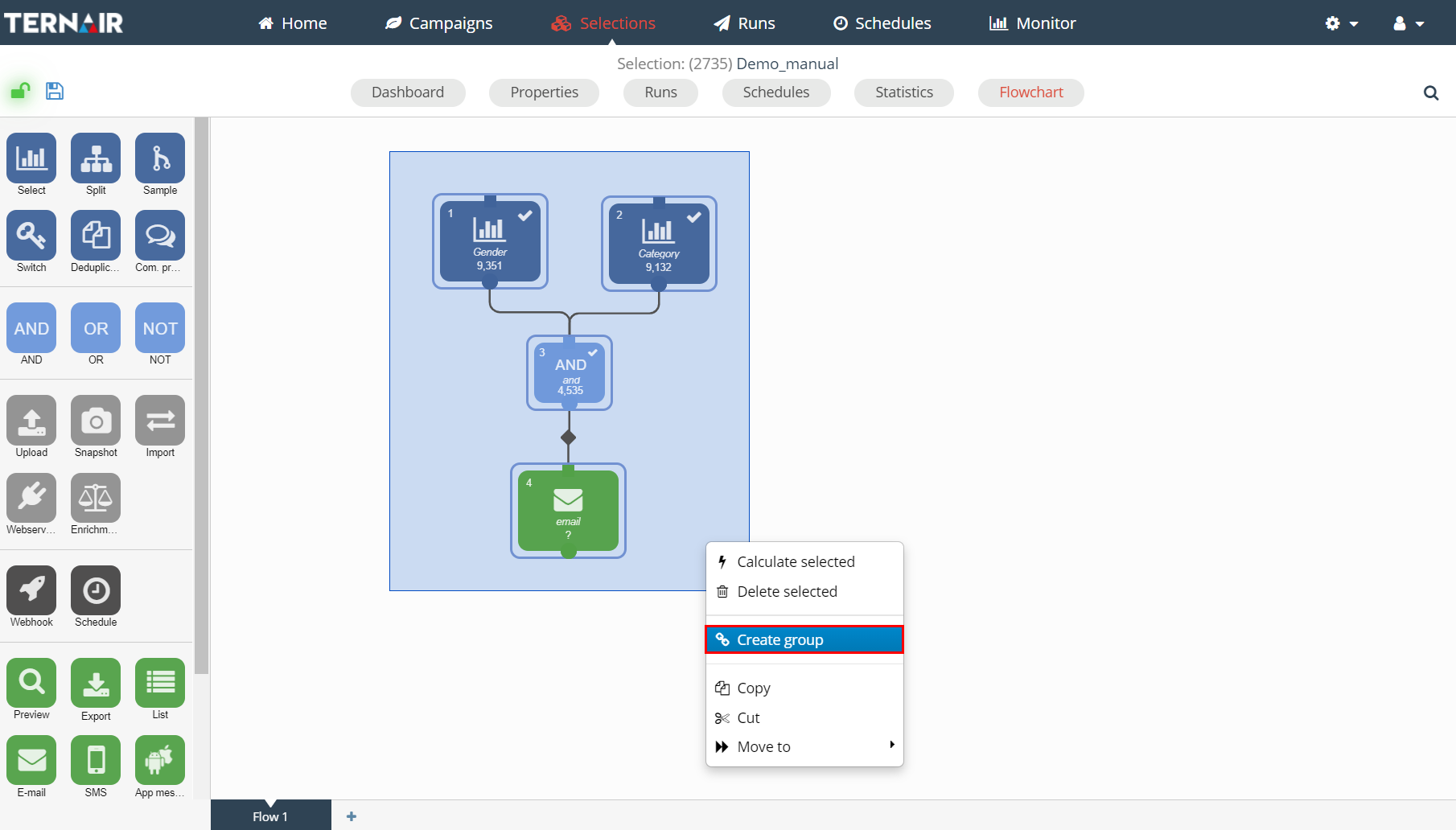
Een groep ziet er als volgt uit:
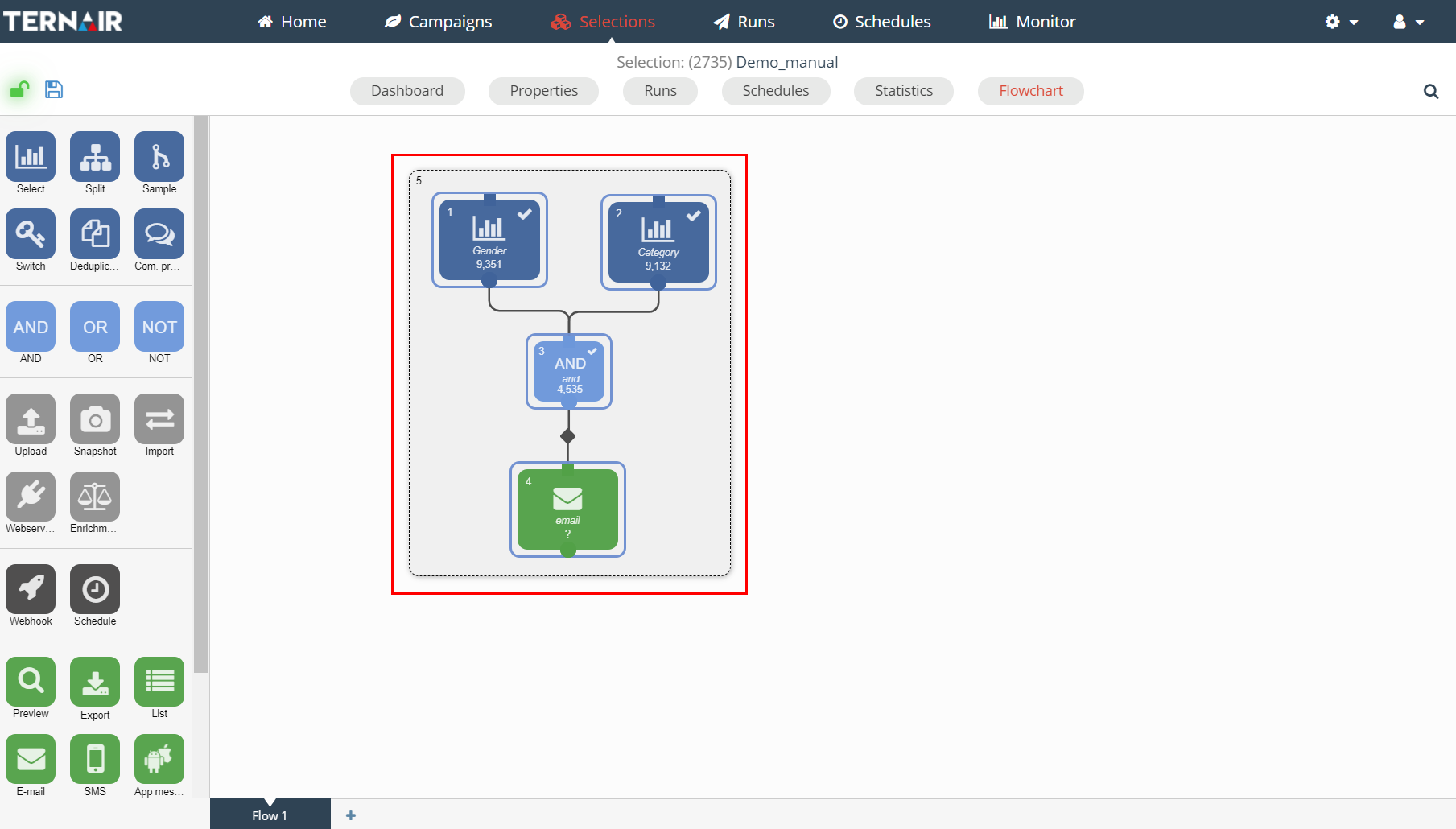
Instellingen groep
Via het context menu (rechtermuisknop) kan de groep worden ingeklapt (groep opvouwen), verwijdert (groep opheffen), verplaatst (verplaatsen naar) of er kan een memo worden toegevoegd aan de groep (memo bewerken). Zie Memo toevoegen voor meer informatie over het toevoegen van een memo.
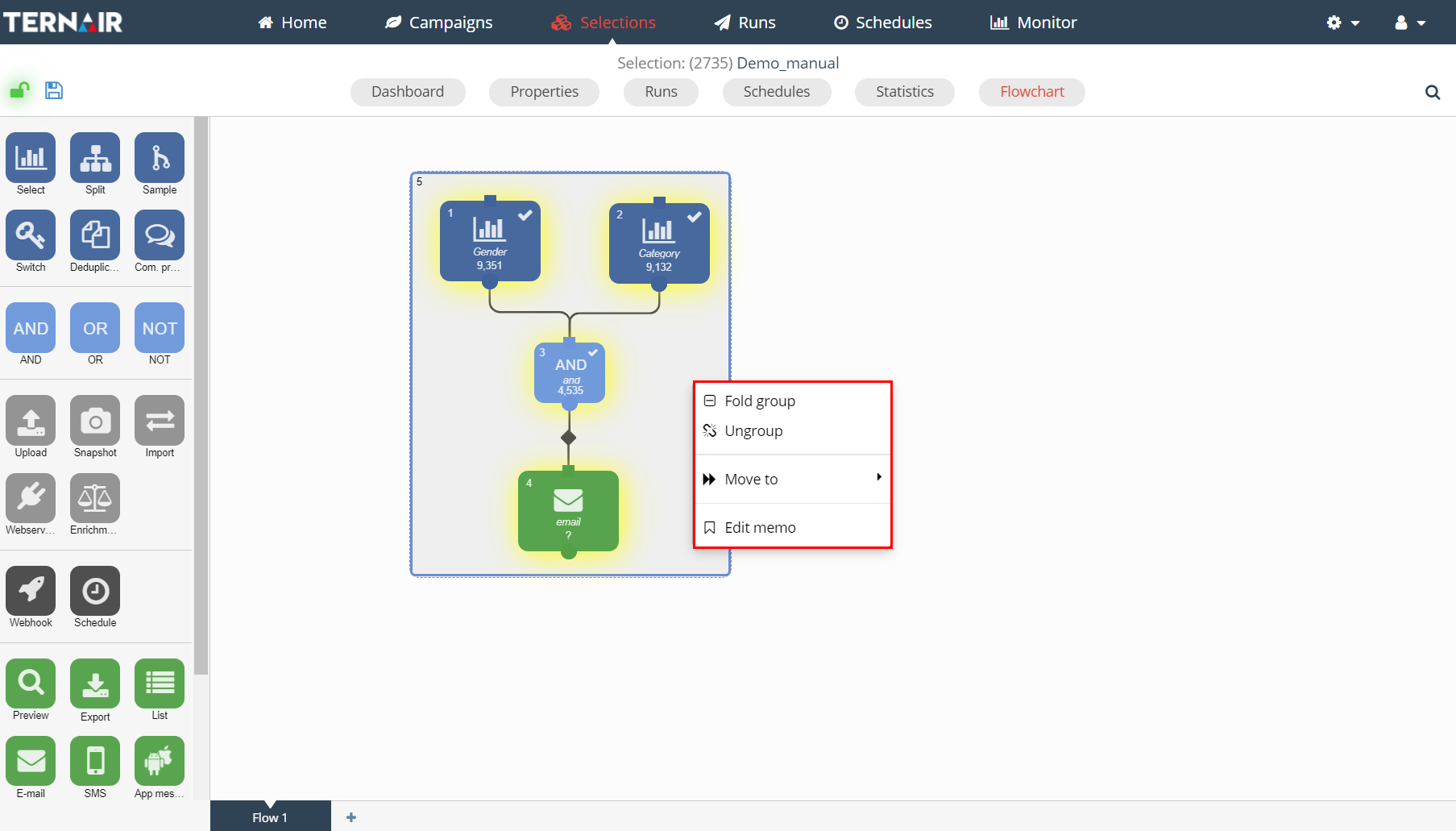
Een ingeklapte groep ziet er als volgt uit:
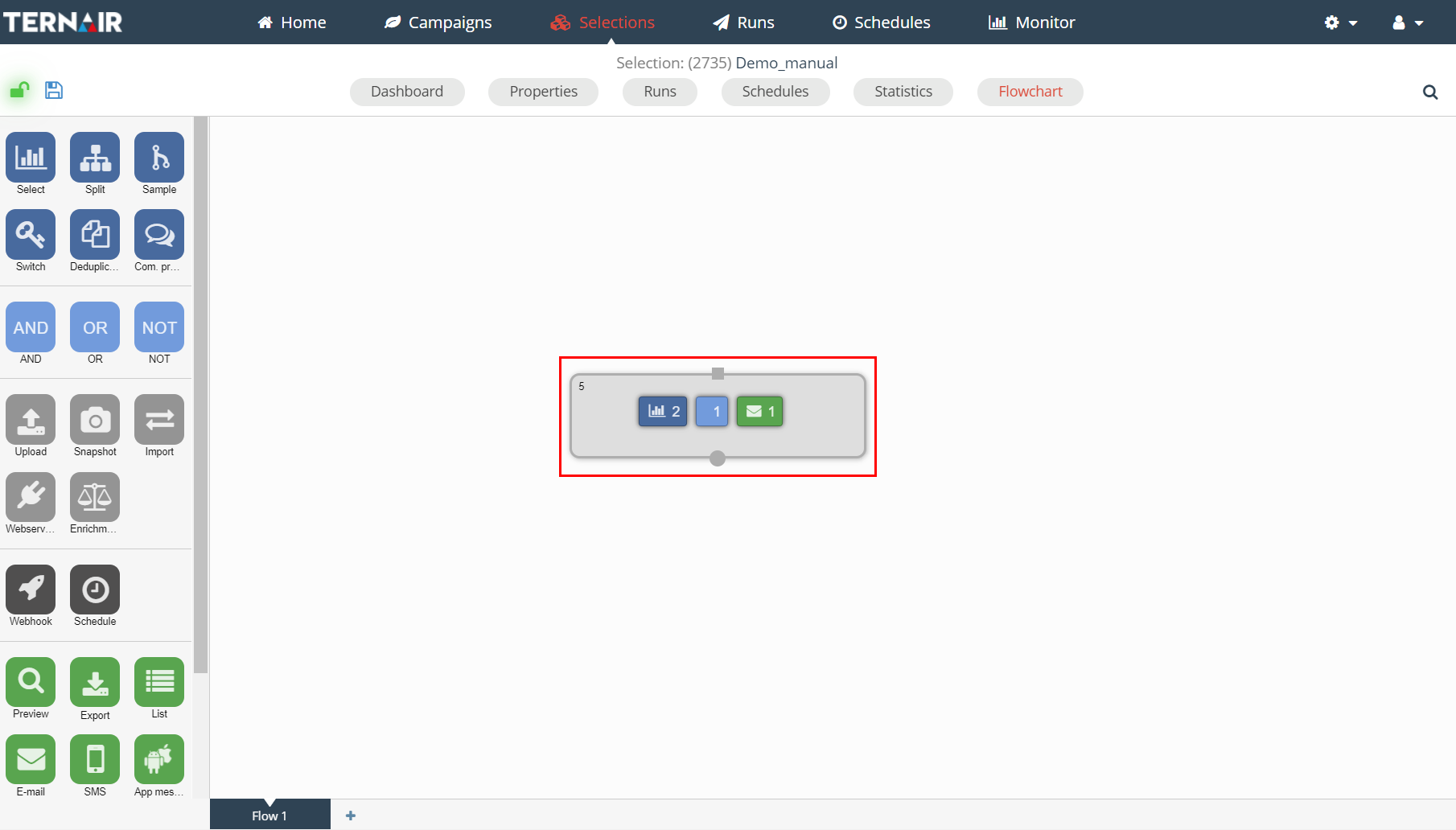
De icoontjes in de groep geven aan welk type blok(s) in de groep is/zijn opgenomen en het aantal blokken per type. In het bovenstaande voorbeeld bevat de groep een selectie blok, een verbindingsblok en een e-mail blok.
Door met de rechtermuisknop op een ingeklapte groep te klikken kan de groep het door middel van het context menu worden uitgeklapt (groep uitvouwen), bekeken (groep bekijken), verplaatst (verplaatsen naar) of kan een memo voor de groep worden bewerkt (memo bewerken).
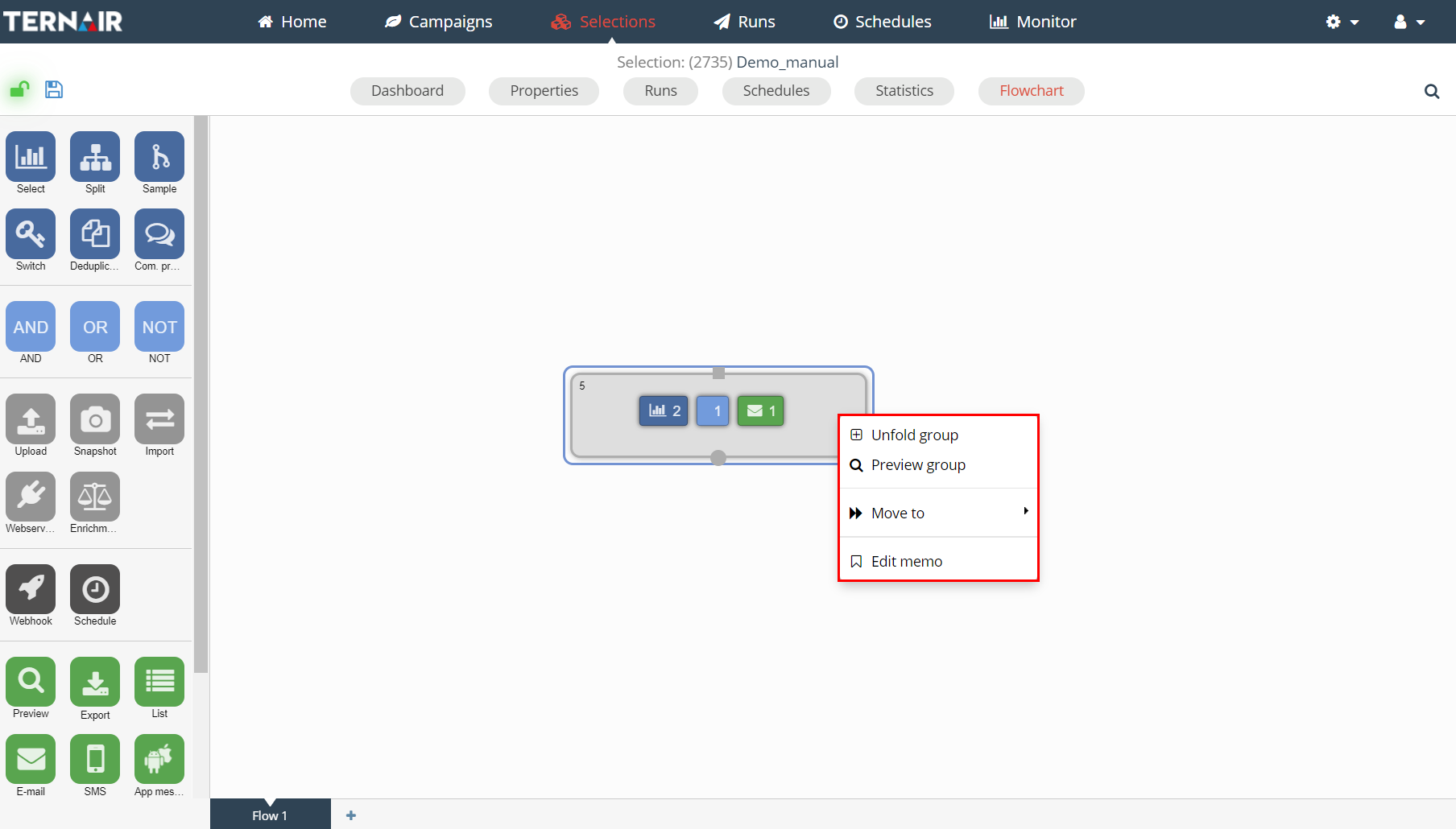
Een bestaande groep kan worden verwijderd door ‘Groep opheffen’ te gebruiken. Deze functie is alleen beschikbaar als een groep is uitgeklapt.
